تتيح لك أداة Google Threadit تسجيل نفسك وشاشتك
يمكنك إرسال رسالة فيديو قصيرة وحلوة لأصدقائك أو زملائك للاحتفال بنجاحهم. الجزء الجيد هو أنك لست بحاجة إلى صانع فيديو لإثارة إعجابهم. تساعدك أداة Threadit(Threadit tool) الجديدة من Google على إنشاء تسجيلات فيديو قصيرة لمشاركة عملك أو التواصل مع فريقك.
يتيح لك Google Threadit(Google Threadit) تسجيل نفسك وشاشتك
أصبحت اجتماعات الفيديو(Video) طريقة ملائمة للتواصل مع أعضاء فريقك المتباعدون وعبر مناطق زمنية مختلفة(different time zones) . يعتزم Threadit(Threadit) جعل هذا التعاون أكثر جاذبية وتوجيهًا نحو النتائج من خلال السماح لمستخدميه بتسجيل بضع مقاطع قصيرة أو تسجيل شاشتهم. بمجرد أن يصبح الفيديو جاهزًا ، يمكن مشاركته بسهولة مع الآخرين عبر رابط. يمكن لأي شخص يتلقى مقطعك المشترك بعد ذلك الرد على رسائل الفيديو.
- قم بزيارة صفحة التطبيق واضغط على زر Try Threadit .
- قم بتسجيل الدخول باستخدام حساب Microsoft أو Google الخاص بك .
- إنشاء Threadit
- أدخل عنوانا للدورة.
- اختر المحتويات التي تريد مشاركتها.
- اضغط على زر إنهاء.
- شارك عن طريق الرابط أو الأفراد.
- أدخل(Enter) عنوان البريد الإلكتروني للأفراد.
- اضغط على زر حفظ.
- اضغط على زر نشر.
- السماح لإكمال التحميل.
- انسخ الرابط وشاركه مع الآخرين.
دعنا نغطي الخطوات المذكورة أعلاه بمزيد من التفصيل قليلاً!
قم بزيارة صفحة threadit.app أو احصل على (threadit.app page)ملحق(extension) كروم . لست بحاجة إلى تنزيل أي برنامج.
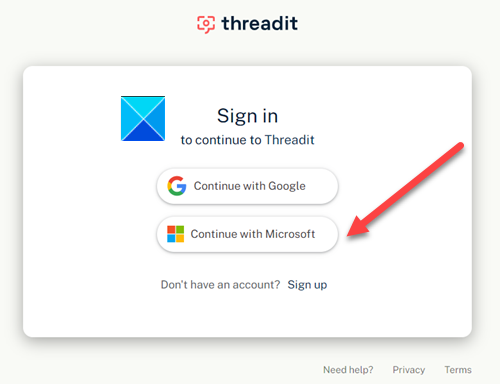
قم بتسجيل الدخول باستخدام حساب Microsoft الخاص بك أو حساب Google . إذا لم يكن لديك ، فستحتاج إلى إنشاء واحد.
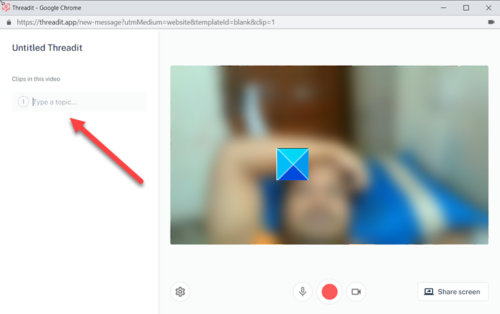
بمجرد الانتهاء من ذلك ، ابدأ في إنشاء Threadit عن طريق إدخال عنوان الجلسة.
ابدأ(Start) في تسجيل رسالة الفيديو بالضغط على زر الدائرة الحمراء .(Red)
إذا لم يكن لديك الميكروفون(Microphone) وكاميرا الفيديو ممكّنة ، فقم بتمكينهما بالنقر فوق رمز تحرير إعدادات الجهاز(Edit Device Settings) (يظهر كرمز على شكل ترس(Gear-shaped) ) وتحقق من الميكروفون وخيارات الكاميرا.
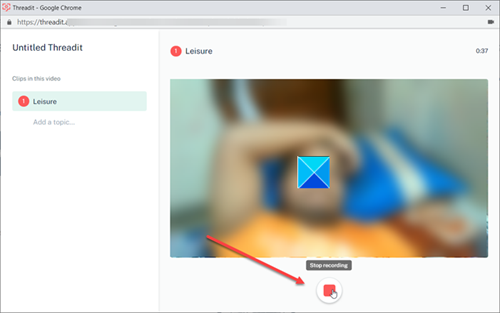
حدد المحتويات التي تريد أن تكون مرئية على الشاشة. ابدأ(Start) في تسجيل الفيديو الخاص بك. اضغط على زر التسجيل(Recording) مرة أخرى لإيقاف تسجيل الفيديو.
بعد ذلك ، اضغط على زر إنهاء(Finish) للانتقال إلى شاشة مشاركة(Share) الفيديو الخاص بك.
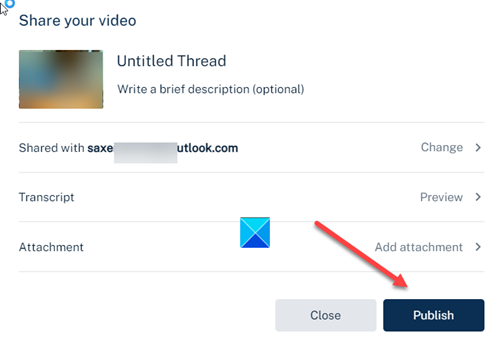
اضغط على زر نشر(Publish) لتحميل تسجيل الفيديو الخاص بك.
عند الانتهاء ، شارك الفيديو مع الآخرين إما عن طريق نسخ الروابط ومشاركتها معهم أو إدخال عنوان البريد الإلكتروني للأفراد يدويًا.
واسمحوا لنا أن نعرف كيف كنت ترغب في ذلك.
Related posts
Google Chrome لا يستجيب، Relaunch الآن؟
كيفية تدوير النص في تطبيق Web Google Sheets
كيفية إصلاح أخطاء File Download على Google Chrome browser
كيفية الاتصال Google AdSense بواسطة Email
أفضل موضوعات ل Google Chrome Browser
حدث browser error رسالة - Google Docs على Chrome
5 ميزات حيث Microsoft Bing Search outperforms Google
Anna Assistant هو مثالي voice assistant ل Google Chrome
كيفية إنشاء custom map في Google Maps مع المعالم والطرق
كيفية إدراج Text Box في Google Docs
كيفية الاشتراك في Google FLoC (Privacy Sandbox) في Chrome
كيفية طباعة الخلايا المحددة في Excel or Google Sheets على صفحة واحدة
Fix Downloading Proxy Script error في Google Chrome
Google Drive يحتفظ تحطمها على Windows PC
Error Code 105 ERR_NAME_NOT_RESOLVED في Google Chrome
Cyberduck: Free FTP، SFTP، WebDAV، Google Drive client ل Windows
كيفية تخصيص وتضمين Google Calendar على أي صفحة ويب
Google vs Bing - العثور على search engine حق لك
كيفية تغيير Default Print Settings في Google Chrome
كيفية حفظ الملفات من LibreOffice مباشرة إلى Google Drive
